Преглед садржаја
Упоређивање колона у Екцел-у је нешто што сви радимо с времена на време. Мицрософт Екцел нуди бројне опције за упоређивање и подударање података, али већина њих се фокусира на претрагу у једној колони. У овом водичу ћемо истражити неколико техника за упоређивање две колоне у Екцел-у и проналажење подударања и разлика између њих.
Како упоредити 2 колоне у реду Екцел-а- би-ров
Када радите анализу података у Екцел-у, један од најчешћих задатака је упоређивање података у сваком појединачном реду. Овај задатак се може обавити коришћењем функције ИФ, као што је приказано у следећим примерима.
Пример 1. Упоредите две колоне за подударања или разлике у истом реду
Да бисте упоредили две колоне у Екцел-у ред по ред, напишите уобичајену ИФ формулу која упоређује прве две ћелије. Унесите формулу у неку другу колону у истом реду, а затим је копирајте у друге ћелије превлачењем ручке за попуњавање ( мали квадрат у доњем десном углу изабране ћелије). Док то радите, курсор се мења у знак плус: 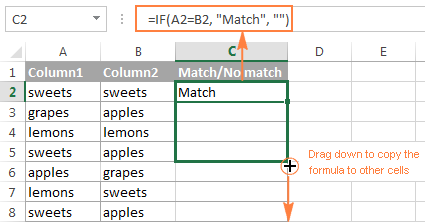
Формула за подударања
Да бисте пронашли ћелије у истом реду са истим садржајем, А2 и Б2 у овом примеру, формула је како следи:
=IF(A2=B2,"Match","")
Формула за разлике
Да бисте пронашли ћелије у истом реду са различитим вредностима, једноставно замените знак једнакости знаком неједнакости ():
=IF(A2B2,"No match","")
Уклапања и разлике
И наравно,потражите:
- Дуплицате вредности (подударања) - ставке које постоје на обе листе.
- Јединствено вредности (разлике) - ставке које су присутне на листи 1, али не и на листи 2.
Пошто је наш циљ да пронађемо подударања, бирамо прву опцију и кликнемо на Следећи . 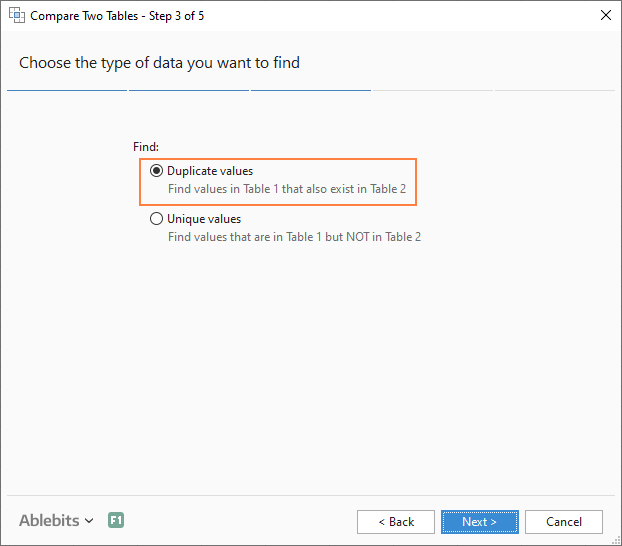
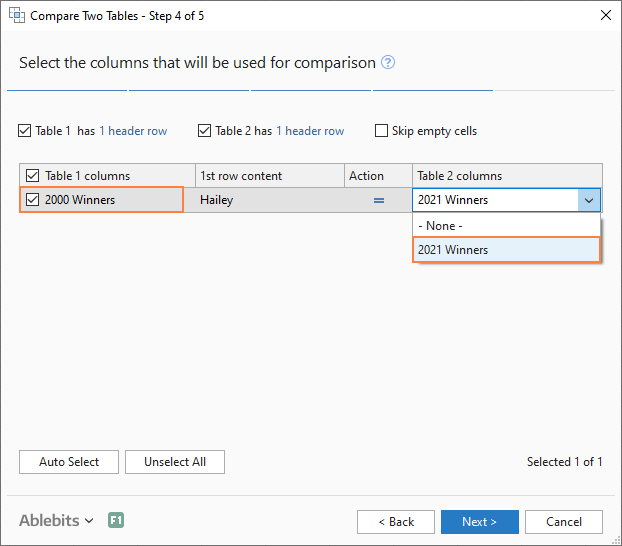
Овде је доступно неколико различитих опција. За наше сврхе, ова два су најкориснија:
- Истакни бојом - нијансе се поклапају или разликују у изабраној боји (као што то чини условно форматирање у Екцел-у).
- Идентификујте у колони Статус – умеће колону Статус са ознакама „Дуплицате“ или „Уникуе“ (као што то раде формуле ИФ).
За овај пример, одлучио сам да истакнем дупликате у следећој боји: 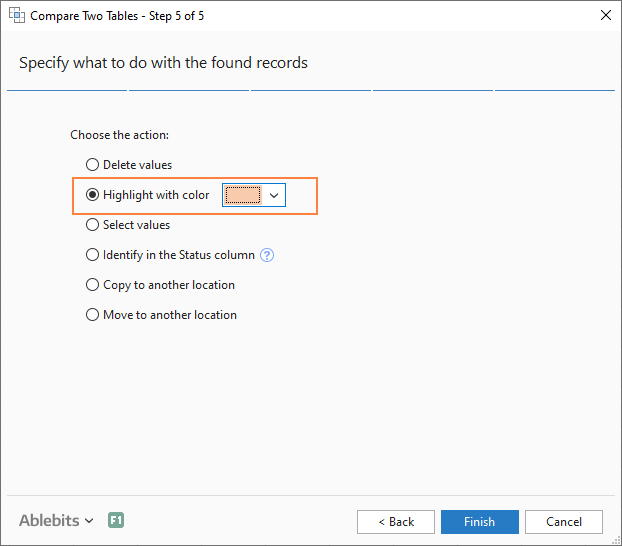
И за тренутак сам добио следећи резултат: 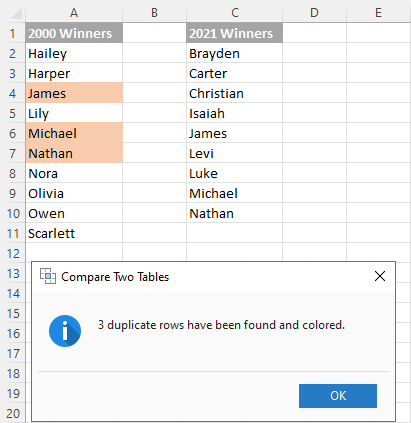
Са Статус у колони, резултат би изгледао овако: 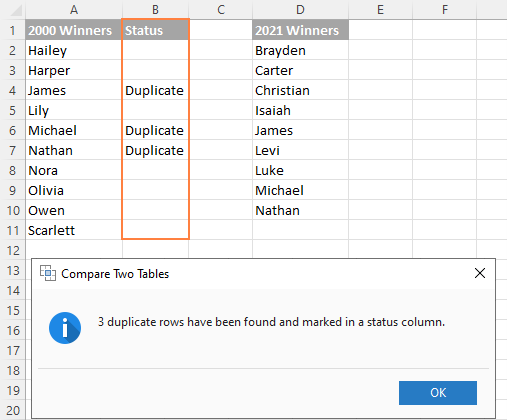
Савет. Ако се листе које упоређујете налазе у различитим радним листовима или радним свескама, можда би било од помоћи да погледате Екцеллистови један поред другог.
Овако поредите колоне у Екцел-у за подударања (дупликате) и разлике (јединствене вредности). Ако сте заинтересовани да испробате ову алатку, добродошли сте да преузмете верзију за процену користећи везу испод.
Хвала вам на читању и охрабрујем вас да погледате друге корисне туторијале које имамо :)
Доступна преузимања
Упореди Екцел листе – примери (.клск датотека)
Ултимате Суите – пробна верзија (.еке датотека)
ништа вас не спречава да пронађете и подударања и разлике помоћу једне формуле: =IF(A2=B2,"Match","No match")
Или
=IF(A2B2,"No match","Match")
Резултат може изгледати слично овоме: 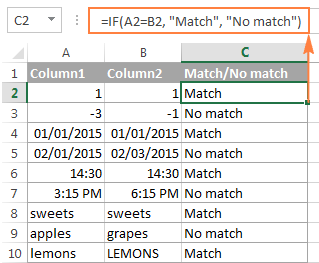
Као што видите, формула подједнако добро обрађује бројеве , датуме , пута и текстуалне низове .
Савет. Такође можете да упоредите две колоне ред по ред користећи Екцел напредни филтер. Ево примера који показује како да филтрирате подударања и разлике између 2 колоне.
Пример 2. Упоредите две листе за подударања осетљива на велика и мала слова у истом реду
Као што сте вероватно приметили, формуле из претходног примера занемарите велика и мала слова када упоређујете текстуалне вредности, као у реду 10 на слици изнад. Ако желите да пронађете подударања осетљивих на велика и мала слова између 2 колоне у сваком реду, онда користите функцију ЕКСАЦТ:
=IF(EXACT(A2, B2), "Match", "") 
Да бисте пронашли разлике осетљиве на велика и мала слова у истом реду, унесите одговарајући текст („Јединствен“ у овом примеру) у 3. аргумент функције ИФ, нпр.:
=IF(EXACT(A2, B2), "Match", "Unique")
Упореди више колона за подударања у исти ред
У вашим Екцел радним листовима, више колона се може упоредити на основу следећих критеријума:
- Пронађи редове са истим вредностима у свим колонама ( Пример 1)
- Пронађи редове са истим вредностима у било које 2 колоне (Пример 2)
Пример 1. Пронађите подударања у свим ћелијама у истом реду
Ако ваша табела има три или више колона и виако желите да пронађете редове који имају исте вредности у свим ћелијама, формула ИФ са наредбом АНД ће радити као посластица:
=IF(AND(A2=B2, A2=C2), "Full match", "") 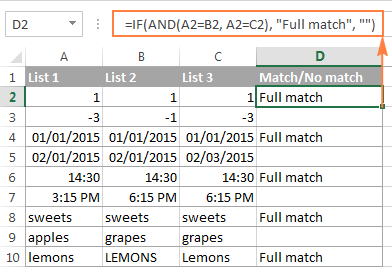
Ако ваша табела има много колона, елегантнија решење би било коришћење функције ЦОУНТИФ:
=IF(COUNTIF($A2:$E2, $A2)=5, "Full match", "")
Где је 5 број колона које упоређујете.
Пример 2. Пронађите подударања у било које две ћелије у истој ред
Ако тражите начин да упоредите колоне за било које две или више ћелија са истим вредностима у истом реду, користите ИФ формулу са наредбом ОР:
=IF(OR(A2=B2, B2=C2, A2=C2), "Match", "") 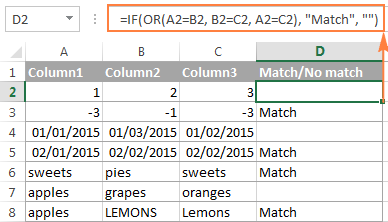
У случају да постоји много колона за поређење, ваша изјава ИЛИ може постати превелика. У овом случају, боље решење би било сабирање неколико функција ЦОУНТИФ. Први ЦОУНТИФ броји колико колона има исту вредност као у 1. колони, други ЦОУНТИФ броји колико је преосталих колона једнако 2. колони, и тако даље. Ако је број 0, формула враћа „Јединствено“, „Подударање“ у супротном. На пример:
=IF(COUNTIF(B2:D2,A2)+COUNTIF(C2:D2,B2)+(C2=D2)=0,"Unique","Match") 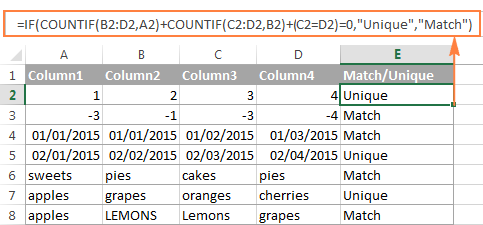
Како упоредити две колоне у Екцел-у за подударања и разлике
Претпоставимо да имате 2 листе података у Екцел-у и желите да пронађете све вредности (бројеви, датуми или текстуални низови) који су у колони А, али не и у колони Б.
За ово можете да уградите функцију ЦОУНТИФ($Б:$Б, $А2)=0 у логички тест ИФ и проверите да ли враћа нулу (подударање није пронађено) или било који други број (нађено је најмање 1 подударање).
Зана пример, следећа формула ИФ/ЦОУНТИФ тражи вредност у ћелији А2 у целој колони Б. Ако није пронађено подударање, формула враћа „Нема подударања у Б“, у супротном је празан стринг:
=IF(COUNTIF($B:$B, $A2)=0, "No match in B", "") 
Савет. Ако ваша табела има фиксни број редова, можете да наведете одређени опсег (нпр. $Б2:$Б10) уместо целе колоне ($Б:$Б) да би формула радила брже на великим скуповима података.
Исти резултат се може постићи коришћењем ИФ формуле са уграђеним функцијама ИСЕРРОР и МАТЦХ:
=IF(ISERROR(MATCH($A2,$B$2:$B$10,0)),"No match in B","")
Или коришћењем следеће формуле низа (не заборавите да притиснете Цтрл + Схифт + Ентер да бисте га исправно унели):
=IF(SUM(--($B$2:$B$10=$A2))=0, " No match in B", "")
Ако желите да једна формула идентификује и подударања (дупликате) и разлике (јединствене вредности), ставите текст за подударања у празан дупликат наводнике ("") у било којој од горњих формула. На пример:
=IF(COUNTIF($B:$B, $A2)=0, "No match in B", "Match in B")
Како упоредити две листе у Екцел-у и повући подударања
Понекад ћете можда морати не само да упарите две колоне у две различите табеле, већ и да повучете подударање уносе из табеле за претраживање. Мицрософт Екцел обезбеђује посебну функцију за ово - функцију ВЛООКУП. Као алтернативу, можете користити моћнију и свестранију формулу ИНДЕКС МАТЦХ. Корисници програма Екцел 2021 и Екцел 365 могу да обаве задатак помоћу функције КСЛООКУП.
На пример, следеће формуле упоређују називе производа у колонама Д са именима у колони А и повлачеодговарајући број продаје из колоне Б ако се пронађе подударање, у супротном се враћа грешка #Н/А.
=VLOOKUP(D2, $A$2:$B$6, 2, FALSE)
=INDEX($B$2:$B$6, MATCH($D2, $A$2:$A$6, 0))
=XLOOKUP(D2, $A$2:$A$6, $B$2:$B$6) 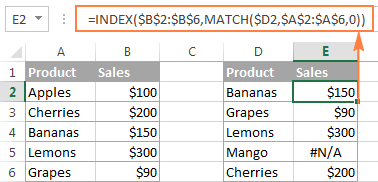
За више информација погледајте Како упоредити две колоне помоћу ВЛООКУП-а.
Ако се не осећате баш пријатно са формулама, посао можете да обавите помоћу брзог и интуитивног решења – чаробњака за спајање табела.
Упоредите две листе и истакните подударања и разлике
Када упоређујете колоне у Екцел-у, можда ћете желети да „визуализујете“ ставке које су присутне у једној колони, али недостају у другој. Такве ћелије можете да засенчите било којом бојом по свом избору коришћењем функције Екцел условног форматирања, а следећи примери показују детаљне кораке.
Пример 1. Истакните подударања и разлике у сваком реду
Да упоредите две колоне и Екцел и истакните ћелије у колони А које имају идентичних уноса у колони Б у истом реду, урадите следеће:
- Изаберите ћелије које желите да истакнете ( можете да изаберете ћелије унутар једне колоне или у неколико колона ако желите да обојите целе редове).
- Кликните на Условно форматирање &гт; Ново правило… &гт; Користите формулу да одредите које ћелије да форматирате .
- Креирајте правило са једноставном формулом као што је
=$B2=$A2(под претпоставком да је ред 2 први ред са подацима, не укључујући заглавље колоне). Молимо вас још једном проверите да ли користите релативну референцу реда (без $знак) као у горњој формули.
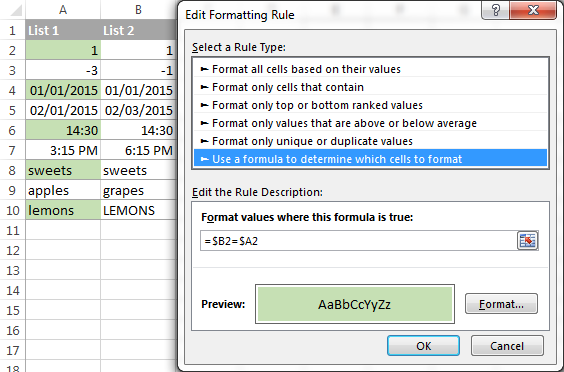
Да бисте истакли разлике између колона А и Б, креирајте правило са овом формулом:
=$B2$A2 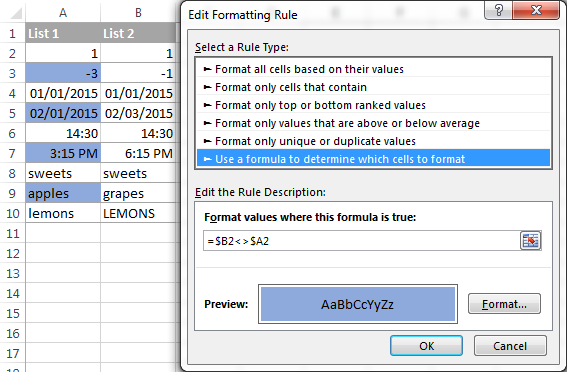
Ако сте тек почели да користите Екцел условно форматирање, погледајте Како да направите правило условног форматирања засновано на формули за упутства корак по корак.
Пример 2. Истакните јединствене уносе на свакој листи
Увек када упоређујете две листе у Екцел-у, постоје 3 типа ставки које можете да истакнете:
- Ставке које су само на првој листи (јединствене)
- Ставке које се налазе само на 2. листи (јединствене)
- Ставке које се налазе на обе листе (дупликати) – приказано у следећем примеру.
Овај пример показује како да обојите ставке који се налазе само на једној листи.
Претпоставимо да је ваша Листа 1 у колони А (А2:А6) и Листа 2 у колони Ц (Ц2:Ц5). Правила условног форматирања креирате са следећим формулама:
Истакните јединствене вредности на листи 1 (колона А):
=COUNTIF($C$2:$C$5, $A2)=0
Истакните јединствене вредности на листи 2 (колона Ц ):
=COUNTIF($A$2:$A$6, $C2)=0
И добићете следећи резултат: 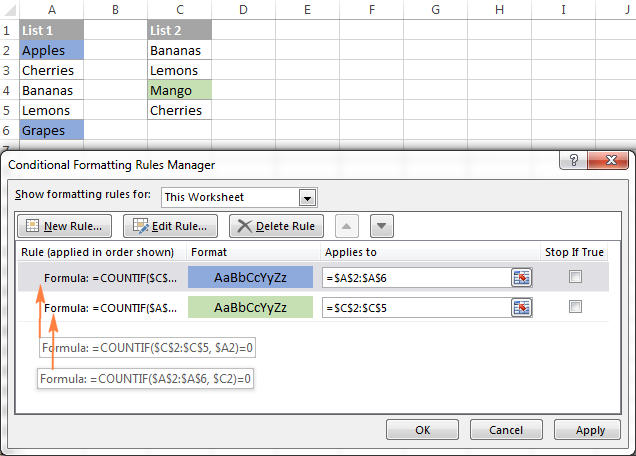
Пример 3. Истакните подударања (дупликате) између 2 колоне
Ако сте пажљиво пратили претходни На пример, нећете имати потешкоћа да прилагодите формуле ЦОУНТИФ тако да пронађу подударања, а не разлике. Све што треба да урадите је да подесите број већи од нуле: 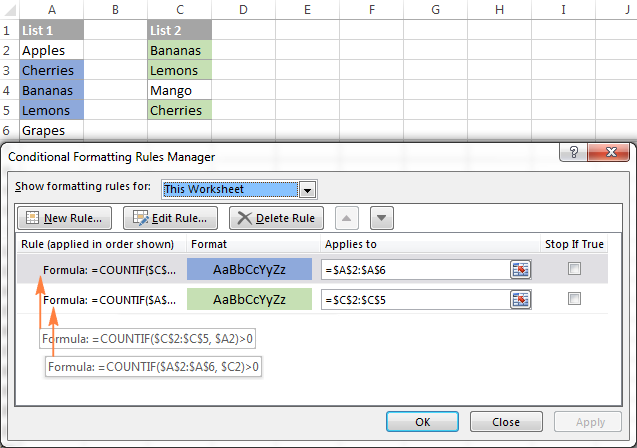
Истакните подударања на листи 1 (колонаА):
=COUNTIF($C$2:$C$5, $A2)>0
Истакните подударања на листи 2 (колона Ц):
=COUNTIF($A$2:$A$6, $C2)>0
Истакните разлике у редовима и подударања у више колона
Када поредите вредности у неколико колона ред по ред, најбржи начин за истицање подударања је креирање правила условног форматирања, а најбржи начин да се засенчите разлике је прихватање функције Иди на специјално , као приказано у следећим примерима.
Пример 1. Упоредите више колона и истакните подударања редова
Да бисте истакли редове који имају идентичне вредности у свим колонама , креирајте правило условног форматирања на основу једне од следећих формула:
=AND($A2=$B2, $A2=$C2)
или
=COUNTIF($A2:$C2, $A2)=3
Где су А2, Б2 и Ц2 ћелије на врху, а 3 је број колона за поређење. 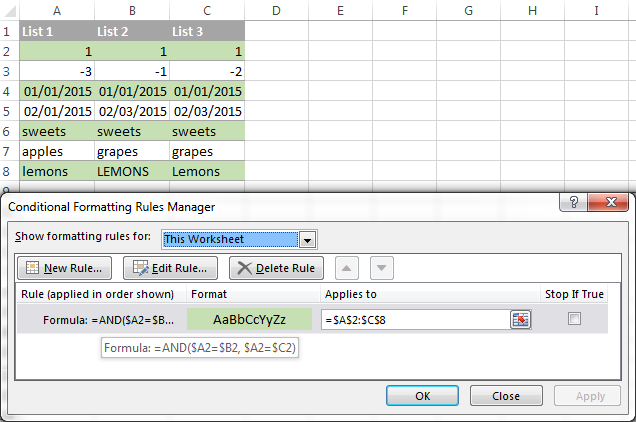
Наравно, ни формула АНД ни ЦОУНТИФ нису ограничене на поређење само 3 колоне, можете користити сличне формуле да бисте истакли редове са истим вредностима у 4, 5, 6 или више колона.
Пример 2. Упоредите више колона и истакните разлике у редовима
Да бисте брзо истакли ћелије са различитим вредностима у сваком појединачном реду, можете користити Екцел-ову функцију Иди на посебно .
- Изаберите опсег ћелија које желите да упоредите. У овом примеру, изабрао сам ћелије од А2 до Ц8.
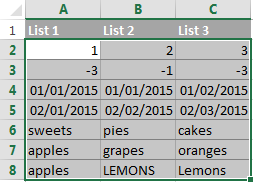
Подразумевано, највиша ћелија изабраног опсега је активна ћелија, а ћелије из других изабраних колона у истом реду ће се упоредити са томћелија. Као што можете видети на слици изнад, активна ћелија је бела док су све остале ћелије изабраног опсега истакнуте. У овом примеру, активна ћелија је А2, тако да је колона за поређење колона А.
Да бисте променили колону за поређење , користите тастер Таб да бисте се кретали кроз изабране ћелије с лева на десно или тастер Ентер да бисте се померили одозго надоле.
Савет. Да бисте изабрали несуседне колоне , изаберите прву колону, притисните и држите Цтрл , а затим изаберите остале колоне. Активна ћелија ће бити у последњој колони (или у последњем блоку суседних колона). Да бисте променили колону за поређење, користите тастер Таб или Ентер као што је горе описано.
- На картици Почетна идите на групу Уређивање и кликните на Пронађи &амп; Изаберите &гт; Иди на специјално... Затим изаберите Разлике редова и кликните на дугме ОК .
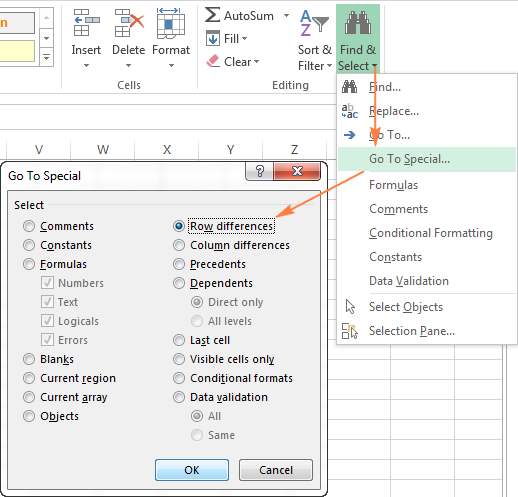
- Обојене су ћелије чије се вредности разликују од ћелије за поређење у сваком реду. Ако желите да засенчите означене ћелије у некој боји, једноставно кликните на икону Боја попуне на траци и изаберите боју по свом избору.
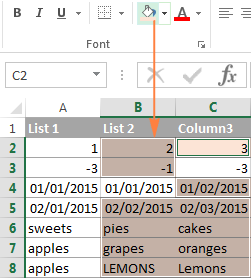
Како упоредити две ћелије у Екцел-у
У ствари, поређење 2 ћелије је посебан случај поређења две колоне у Екцел-у ред по ред осим што не не морате да копирате формуле у друге ћелије у колони.
На пример, да бисте упоредили ћелије А1и Ц1, можете користити следеће формуле.
За подударања:
=IF(A1=C1, "Match", "")
За разлике:
=IF(A1C1, "Difference", "")
Да бисте научили неколико других начина за упоређивање ћелија у Екцел-у, погледајте:
- Како упоредити два стринга у Екцел-у
- Проверите да ли се две ћелије поклапају или је више ћелија једнако
Начин без формула за упоређивање две колоне/листе у Екцел-у
Сада када знате Екцел-ове понуде за поређење и упаривање колона, дозволите ми да вам покажем наше сопствено решење за овај задатак. Овај алат се зове Упореди две табеле и укључен је у наш Ултимате Суите.
Додатак може да упореди две табеле или листе према било ком броју колона и обе идентификује подударања/разлике (као што смо урадили са формулама) и означите их (као што смо урадили са условним форматирањем).
У сврху овог чланка, упоредићемо следеће 2 листе да бисмо пронашли заједничке вредности које су присутне у обе. 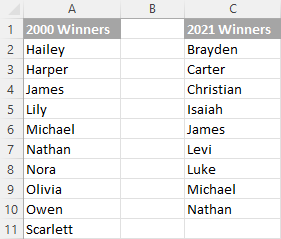
Да бисте упоредили две листе, ево корака које треба да пратите:
- Почните тако што ћете кликнути на дугме Упореди табеле на Аблебитс Дата таб.
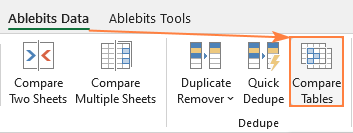
- Изаберите прву колону/листу и кликните на Даље . Што се тиче додатка, ово је ваша табела 1.
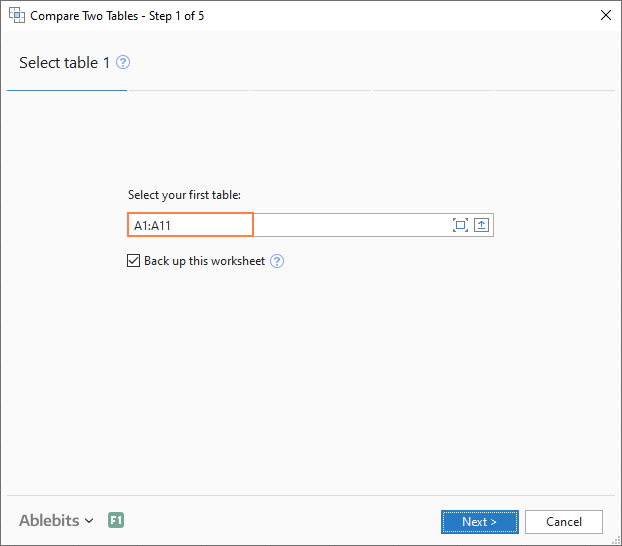
- Изаберите другу колона/листу и кликните на Даље . Што се тиче додатка, то је ваша табела 2 и може се налазити у истом или другом радном листу или чак у другој радној свесци.
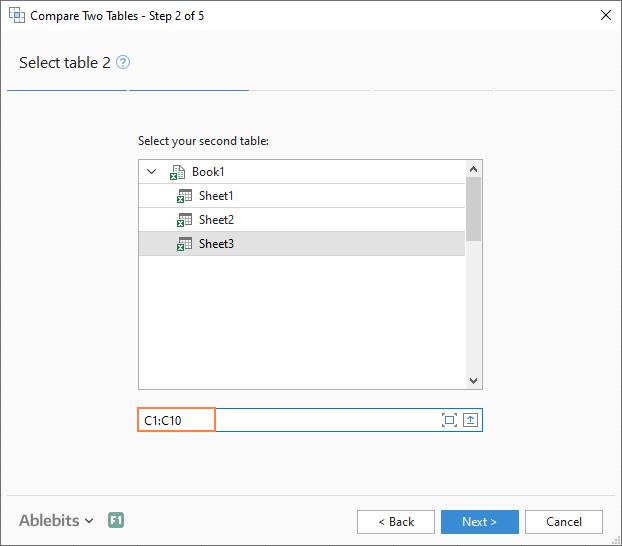
- Одаберите коју врсту података желите

